excel加密密码忘了怎么办 Excel文件密码忘记了该找谁帮忙
当我们在使用Excel软件进行数据处理和管理时,很可能会设置密码来保护重要的文件内容,以确保安全性,有时候我们会遇到一个尴尬的问题:忘记了Excel文件的密码。这时候我们可能会感到困惑和无助,不知道该找谁来帮忙解决这个问题。毕竟Excel加密密码的破解并非一件轻松的事情。在这种情况下,我们应该如何应对呢?
步骤如下:
1.开启excel文件点击撤销工作簿保护时忘记密码的情况,如图
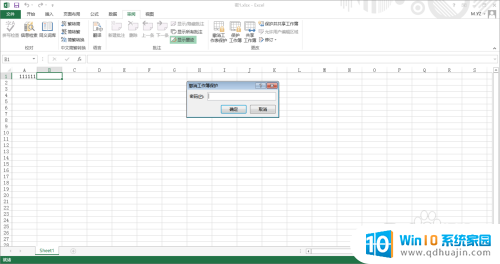
2.这时就可以右键文件,开启右键菜单列表。如图
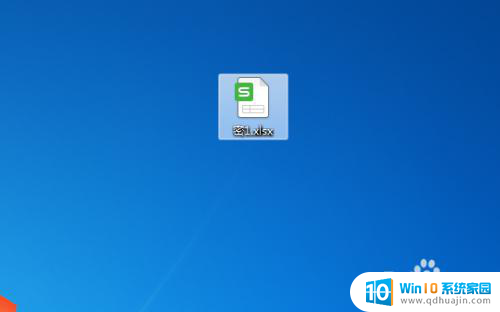
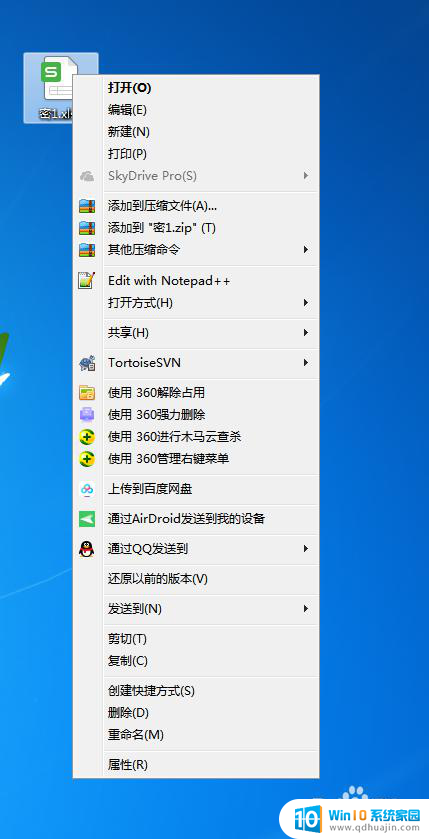
3.点击重命名把文件后缀改成rar,如图
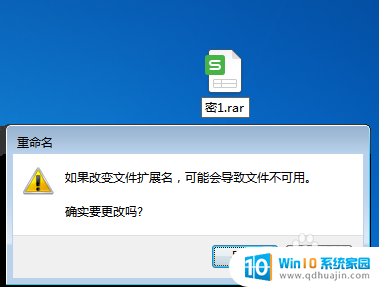
4.改成完rar使用压缩应用打开这个rar文件,如图
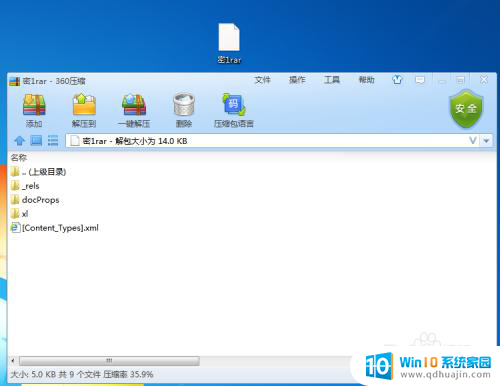
5.然后打开xl目录下的worksheets文件夹,如图
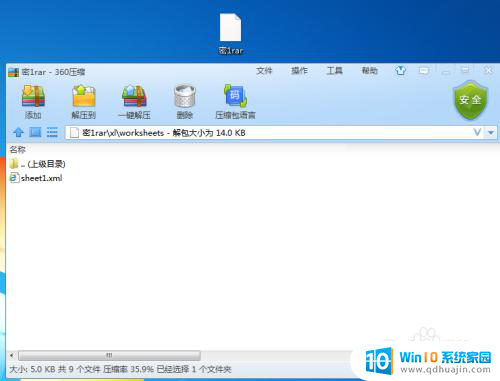
6.右键sheet1.xml,开启右键菜单列表。如图
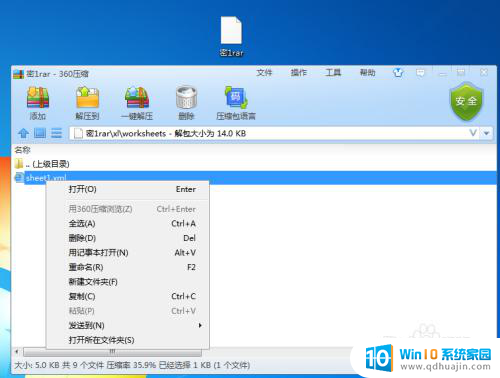
7.点击用记事本打开,开启记事本界面,如图
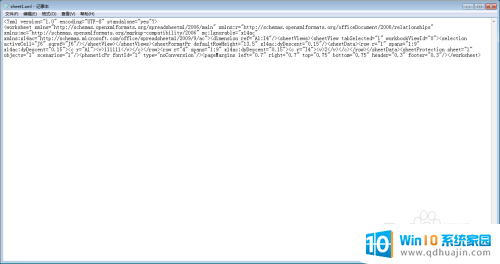
8.然后找到文本中的sheetProtection,把图中选中的内容删除,如图
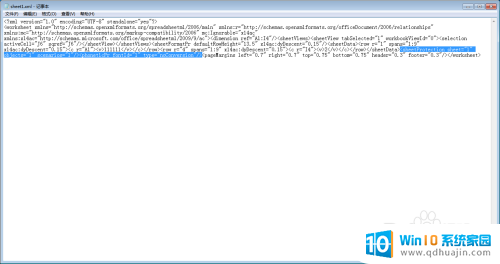
9.然后关闭保存这时会提示文件被修改了,点击确定就可以了,如图
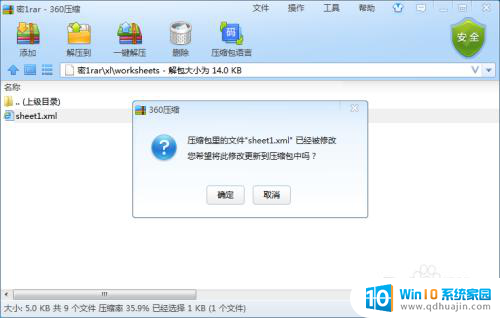
10.最后再把文件后缀重新修改成excel的后缀,然后打开excel文件。这时文档就撤销工作表的保护了,如图

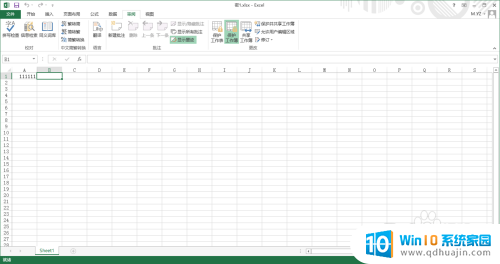
11.总结:
1开启excel文件点击撤销工作簿保护时忘记密码的情况
2这时就可以右键文件,开启右键菜单列表。
3点击重命名把文件后缀改成rar,
4改成完rar使用压缩应用打开这个rar文件,
5然后打开xl目录下的worksheets文件夹,
6右键sheet1.xml,开启右键菜单列表。
7点击用记事本打开,开启记事本界面,
8然后找到文本中的sheetProtection,把图中选中的内容删除,
9然后关闭保存这时会提示文件被修改了,点击确定就可以了
10最后再把文件后缀重新修改成excel的后缀,然后打开excel文件。这时文档就撤销工作表的保护了
以上就是解决忘记Excel加密密码的全部内容,如果你也遇到了同样的问题,可以参考本文中介绍的步骤进行修复,希望这对大家有所帮助。
excel加密密码忘了怎么办 Excel文件密码忘记了该找谁帮忙相关教程
热门推荐
电脑教程推荐
- 1 windows系统经常无响应,怎么弄 电脑桌面无响应怎么解决
- 2 windows电脑c盘怎么清理 Windows 清理C盘的步骤
- 3 磊科路由器桥接 磊科无线路由器桥接设置详解
- 4 u盘提示未格式化 raw RAW格式U盘无法格式化解决方法
- 5 笔记本新装win 10系统为什么无法连接wifi 笔记本无线网连不上如何解决
- 6 如何看win几系统 win几系统查看方法
- 7 wind10如何修改开机密码 电脑开机密码多久更改一次
- 8 windows电脑怎么连手机热点 手机热点连接笔记本电脑教程
- 9 win系统如何清理电脑c盘垃圾 Windows 如何解决C盘红色警告
- 10 iphone隐藏软件怎么显示出来 苹果手机应用隐藏教程
win10系统推荐
- 1 萝卜家园ghost win10 64位家庭版镜像下载v2023.04
- 2 技术员联盟ghost win10 32位旗舰安装版下载v2023.04
- 3 深度技术ghost win10 64位官方免激活版下载v2023.04
- 4 番茄花园ghost win10 32位稳定安全版本下载v2023.04
- 5 戴尔笔记本ghost win10 64位原版精简版下载v2023.04
- 6 深度极速ghost win10 64位永久激活正式版下载v2023.04
- 7 惠普笔记本ghost win10 64位稳定家庭版下载v2023.04
- 8 电脑公司ghost win10 32位稳定原版下载v2023.04
- 9 番茄花园ghost win10 64位官方正式版下载v2023.04
- 10 风林火山ghost win10 64位免费专业版下载v2023.04